- File Extension INDESIGNPLUGIN
- Dateiendung INDESIGNPLUGIN
- Extensión De Archivo INDESIGNPLUGIN
- Rozszerzenie Pliku INDESIGNPLUGIN
- Estensione INDESIGNPLUGIN
- INDESIGNPLUGIN拡張子
- Extension De Fichier INDESIGNPLUGIN
- INDESIGNPLUGIN Filformat
- Filendelsen INDESIGNPLUGIN
- Fil INDESIGNPLUGIN
- Расширение файла INDESIGNPLUGIN
- Bestandsextensie INDESIGNPLUGIN
- Extensão Do Arquivo INDESIGNPLUGIN
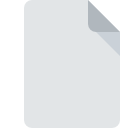
Rozszerzenie pliku INDESIGNPLUGIN
Adobe InDesign Plug-in
-
DeveloperAdobe Systems
-
Category
-
Popularność3.2 (4 votes)
Czym jest plik INDESIGNPLUGIN?
Pełna nazwa formatu plików z rozszerzeniem INDESIGNPLUGIN to Adobe InDesign Plug-in. Typ pliku Adobe InDesign Plug-in został stworzony przez Adobe Systems. Pliki z rozszerzeniem INDESIGNPLUGIN mogą być obsługiwane przez programy dostępne na platformę . Plik INDESIGNPLUGIN należy do kategorii Pliki wtyczek, podobnie jak 179 innych rozszerzeń plików z naszej bazy danych. Do obsługi plików INDESIGNPLUGIN rekomendowany jest Adobe InDesign, ale oprócz niego do wyboru są 2 inne programy. Adobe InDesign został stworzony przez Adobe Systems Incorporated. Jeśli chcesz znaleźć więcej szczegółowych informacji na temat samego oprogramowania a także plików INDESIGNPLUGIN, możesz odwiedzić jego oficjalną stronę internetową.
Programy wspierające rozszerzenie pliku INDESIGNPLUGIN
Pliki w formacie INDESIGNPLUGIN mogą być przeniesione na dowolne urządzenie i platformę systemową, jednak nie wszędzie będzie możliwość poprawnego ich otwarcia.
Programy obsługujące plik INDESIGNPLUGIN
 Windows
Windows  MAC OS
MAC OS Jak otworzyć plik INDESIGNPLUGIN?
Istnieje wiele możliwych przyczyn, które powodują problemy z otwarciem plików INDESIGNPLUGIN. Na całe szczęście, najczęściej występujące problemy z plikami INDESIGNPLUGIN można rozwiązać bez specjalistycznej wiedzy z zakresu IT, a co najważniejsze w krótkim czasie. Poniżej zamieszczamy listę czynności, po których wykonaniu Twoje problemy z plikiem INDESIGNPLUGIN powinny zostać rozwiązane.
Krok 1. Pobierz Adobe InDesign
 Pierwsza przyczyna, która nie pozwala na pracę z plikami INDESIGNPLUGIN to po prostu brak zainstalowanego odpowiedniego oprogramowania współpracującego z INDESIGNPLUGIN w Twoim systemie operacyjnym. Rozwiązanie go nie jest skomplikowane, wystarczy pobrać i zainstlować Adobe InDesign, albo jeden z innych programów: Adobe Creative Suite. Cała lista oprogramowania wspierającego pliki z rozszerzeniem INDESIGNPLUGIN, podzielona według systemów operacyjnych, dostępna jest wyżej. Jeżeli chcesz pobrać instalator Adobe InDesign i zrobić to bezpiecznie, sugerujemy aby odwiedzić stronę producenta Adobe Systems Incorporated i skorzystać z ich repozytorium.
Pierwsza przyczyna, która nie pozwala na pracę z plikami INDESIGNPLUGIN to po prostu brak zainstalowanego odpowiedniego oprogramowania współpracującego z INDESIGNPLUGIN w Twoim systemie operacyjnym. Rozwiązanie go nie jest skomplikowane, wystarczy pobrać i zainstlować Adobe InDesign, albo jeden z innych programów: Adobe Creative Suite. Cała lista oprogramowania wspierającego pliki z rozszerzeniem INDESIGNPLUGIN, podzielona według systemów operacyjnych, dostępna jest wyżej. Jeżeli chcesz pobrać instalator Adobe InDesign i zrobić to bezpiecznie, sugerujemy aby odwiedzić stronę producenta Adobe Systems Incorporated i skorzystać z ich repozytorium.
Krok 2. Sprawdź wersję i zaktualizuj Adobe InDesign
 Zainstalowałeś już Adobe InDesign i nadal nie możesz otworzyć pliku INDESIGNPLUGIN? Sprawdź, czy posiadasz na swoim urządzeniu ostatnią dostępną wersję oprogramowania. Zdarzają się sytuacje, że producenci oprogramowania w nowszych wersjach swoich programów wprowadzają obsługę nowoczesnych formatów pików. Jeżeli posiadasz starszą wersję Adobe InDesign, może ona nie posiadać obsługi formatu INDESIGNPLUGIN. Jednak ostatnia wydana wersja Adobe InDesign jest kompatybilna wstecz i daje możliwość obsługi wszystkich wykorzystywanych wcześniej w oprogramowaniu formatów plików.
Zainstalowałeś już Adobe InDesign i nadal nie możesz otworzyć pliku INDESIGNPLUGIN? Sprawdź, czy posiadasz na swoim urządzeniu ostatnią dostępną wersję oprogramowania. Zdarzają się sytuacje, że producenci oprogramowania w nowszych wersjach swoich programów wprowadzają obsługę nowoczesnych formatów pików. Jeżeli posiadasz starszą wersję Adobe InDesign, może ona nie posiadać obsługi formatu INDESIGNPLUGIN. Jednak ostatnia wydana wersja Adobe InDesign jest kompatybilna wstecz i daje możliwość obsługi wszystkich wykorzystywanych wcześniej w oprogramowaniu formatów plików.
Krok 3. Zmień domyślną aplikację do otwierania plików INDESIGNPLUGIN na Adobe InDesign
Jeśli posiadasz już Adobe InDesign w najnowszej wersji i problemy nadal występują, należy wybrać domyślny program, który będzie obsługiwał pliki INDESIGNPLUGIN na Twoim urządzeniu. Wykonanie tego zadania jest dość proste i podobne na wszystkich systemach operacyjnych.

Procedura wyboru domyślnej aplikacji na Windows
- Klikając na ikonie pliku INDESIGNPLUGIN prawym przyciskiem myszy, skorzystaj z rozwiniętego menu wybierając opcję
- Kliknij
- Ostatniem punktem jest wybranie opcji i wybierz z eksploratora katalog instalacyjny Adobe InDesign. Całą operację potwierdź zaznaczając pole Zawsze używaj wybranego programu do otwierania plików INDESIGNPLUGIN i klikając .

Procedura wyboru domyślnej aplikacji na Mac OS
- Z menu podręcznego, które pojawi się po kliknięciu na ikonie pliku INDESIGNPLUGIN prawym przyciskiem myszy, wybierz
- Znajdź część zatytułowaną - jeśli będzie zwinięta, kliknij po prostu na jej tytuł
- Z listy wybierz odpowiedni program i zatwierdź przyciskiem .
- W tym momencie powinno pojawić się okno z informacją Ta zmiana zostanie zastosowana do wszystkich dokumentów z rozszerzeniem INDESIGNPLUGIN. W tym miejscu przyciskiem potwierdzamy całą operację.
Krok 4. Sprawdź plik pod kątem występowania różnych błędów
Jeśli po wykonaniu instrukcji z kroków 1-3 twój problem nadal występuje, musisz sprawdzić plik INDESIGNPLUGIN. Mogą występować różne problemy uniemożliwiające pracę z plikiem.

1. Sprwadź czy plik INDESIGNPLUGIN jest bezpieczny i nie jest zainfekowany szkodliwym oprogramowaniem
W sytuacji, gdy plik INDESIGNPLUGIN jest zainfekowany wirusem, jego poprawne otwarcie nie jest możliwe. Przeskanuj sam plik INDESIGNPLUGIN a także cały system korzystając z oprogramowania antywirusowego. Jeśli po skanowaniu otrzymałeś komunikat, że plik INDESIGNPLUGIN jest niebezpieczny, wykonaj niezbędne czynności wyświetlone przez program, aby zneutralizować zagrożenie.
2. Sprawdź czy plik INDESIGNPLUGIN jest kompletny i nie jest uszkodzony
Jeżeli plik INDESIGNPLUGIN został Ci dostarczony przez inną osobę, poproś o wysłanie go raz jeszcze. Być może nie został poprawnie skopiowany na nośnik danych i jest niekompletny, taka sytuacja uniemożliwia poprawne korzystanie z jego zasobów. Taka sama sytuacja może wystąpić, jeśli plik INDESIGNPLUGIN nie został w całości pobrany z internetu. Spróbuj ponownie ściągnąć plik z oryginalnego źródła.
3. Sprawdź czy posiadasz odpowiednie uprawnienia systemowe
Zdarza się, że do otarcia pliku potrzebujesz uprawnień Administratora systemu. Wyloguj się z obecnego i zaloguj na konto z odpowiednimi uprawnieniami. Po wykonaniu tej czynności spróbuj otworzyć plik Adobe InDesign Plug-in
4. Sprawdź, czy Twoje urządzenie nie jest zbyt obciążone i posiada odpowiednią ilość zasobów do otwarcia Adobe InDesign
Jeżeli system nie posiada w danej chwili wystarczających zasobów aby otworzyć program do obsługi plików INDESIGNPLUGIN, spróbuj zamknąć wszystkie inne aktualnie używane aplikacje i ponowić próbę jego otwarcia.
5. Sprawdź czy Twoje sterowniki są aktualne i posiadasz zainstalowane wszystkie łatki systemu operacyjnego
Posiadanie najbardziej aktualnych wersji oprogramowania wpływa nie tylko na bezpieczeństwo, ale także pozwala rozwiązywać wiele problemów, także te związane z Adobe InDesign Plug-in. Być może jedna z dostępnych aktualizacji systemu operacyjnego lub zainstalowanych sterowników rozwiązuje problemy z plikami INDESIGNPLUGIN, które występowały w jednej z poprzednich wersji oprogramowania.
Chcesz pomóc?
Jeżeli posiadasz dodatkowe informacje na temat rozszerzenia pliku INDESIGNPLUGIN będziemy wdzięczni, jeżeli podzielisz się nimi z użytkownikami naszego serwisu. Skorzystaj z formularza znajdującego się tutaj i prześlij nam swoje informacje dotyczące pliku INDESIGNPLUGIN.



